上传大文件
工具中所有涉及上传文件的功能,如果需要上传的文件大于1GB或者解压后超过剩余磁盘空间的一半,则需要释放磁盘空间或手动将文件上传至服务器并使用浏览器工作模式进行操作,或者直接使用命令行工作模式。
上传文件至服务器
以下步骤中的“/opt”为工具安装目录,请根据实际情况替换。
- 获取待上传的文件。
- 将待上传的文件放入已创建的用户名路径的子目录中对应特性的目录下(具体目录请参考表1),以下步骤以管理员(devadmin)上传64位运行模式检查的文件为例。
- 打开SFTP工具(例如winscp),以root用户登录服务器操作系统。
- 将待扫描的源码文件上传到“/opt/DevKit/workspace/devadmin/affinity/precheck/”目录下。
表1 手动上传文件目录 特性
特性目录
64位运行模式检查
/opt/DevKit/workspace/devadmin/affinity/precheck/
字节对齐检查
/opt/DevKit/workspace/devadmin/affinity/bytecheck/
缓存行对齐检查
/opt/DevKit/workspace/devadmin/affinity/cachecheck/
内存一致性静态检查(源码检查)
/opt/DevKit/workspace/devadmin/affinity/weakconsistency/
内存一致性静态检查(BC文件检查)
/opt/DevKit/workspace/devadmin/affinity/weakconsistency_bc/
向量化检查(源码检查)
/opt/DevKit/workspace/devadmin/affinity/vecanalyzer/
向量化检查(BC文件)
/opt/DevKit/workspace/devadmin/affinity/vecanalyzer_bc/
矩阵化检查
/opt/DevKit/workspace/devadmin/affinity/matricization_check/
构建亲和
/opt/DevKit/workspace/devadmin/affinity/acceleration/
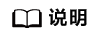
如不存在对应特性目录请手动创建特性目录路径,如下所示(以devadmin上传运行模式检查的文件为例):
mkdir -p /opt/DevKit/workspace/devadmin/affinity/precheck/ chown -R devkit:devkit /opt/DevKit/workspace/devadmin/affinity/ chmod -R 700 /opt/DevKit/workspace/devadmin/affinity/
“/opt”为默认安装路径,以实际为准。
- 执行以下命令切换目录至文件所在的目录。
1cd /opt/DevKit/workspace/devadmin/affinity/precheck/
- 解压文件,以tar.gz格式为例。如果文件不需要解压,则可跳过此步骤。
tar -zxvf xxx.tar.gz
- 修改属组及权限(“xxx”为解压得到的文件夹或者用户上传的文件夹)。
chown -R devkit:devkit xxx find xxx -type d -exec chmod 700 {} \; find xxx -type f -exec chmod 600 {} \;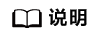
若用户不执行chown -R devkit:devkit xxx命令,可执行以下chmod命令。
1chmod -R o+rw xxx